Koti > Mallien tallentaminen ja hallitseminen (P-touch Library) > Hae malleja P-touch Libraryn avulla (Windows)
Hae malleja P-touch Libraryn avulla (Windows)
- Käynnistä P-touch Library.
Windows 10 / Windows Server 2016 / Windows Server 2019 / Windows Server 2022:
Valitse .
- Windows 8,1 / Windows Server 2012 / Windows Server 2012 R2:
Napsauta P-touch Library -kuvaketta Sovellukset-näytössä.
Pääikkuna tulee näyttöön.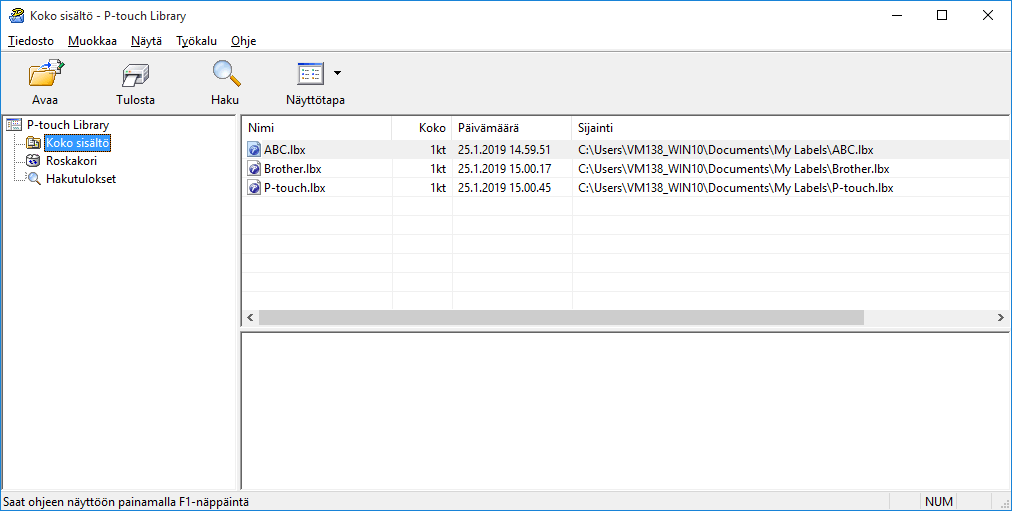
- Valitse Haku.Haku-valintaikkuna avautuu.
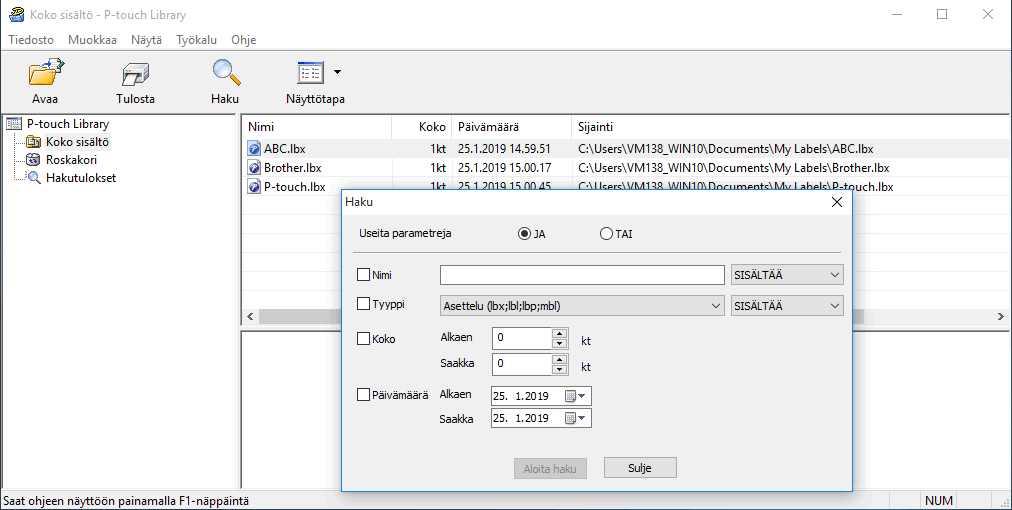
- Määritä hakuehdot.
Seuraavat hakuehdot ovat käytettävissä:
Asetukset Tiedot Useita parametreja Määrittää, miten ohjelma hakee, kun useita hakuehtoja on määritetty. Jos valitset JA, ohjelma hakee tiedostoja, jotka täyttävät kaikki ehdot. Jos valitset TAI, ohjelma hakee tiedostoja, jotka täyttävät minkä tahansa ehdon. Nimi Hae mallia määrittämällä tiedoston nimi. Tyyppi Hae mallia määrittämällä tiedoston tyyppi. Koko Hae mallia määrittämällä tiedoston koko. Päivämäärä Hae mallia määrittämällä tiedoston päivämäärä. - Valitse Aloita haku.Haku alkaa, ja hakutulokset tulevat näyttöön.
- Sulje Haku-valintaikkuna.Vahvista haun tulokset valitsemalla kansionäkymässä Hakutulokset.
Voit rekisteröidä malleja P-touch Libraryyn vetämällä ja pudottamalla niitä Koko sisältö-kansioon tai kansioluetteloon.
Oliko sivu hyödyllinen?



